Edhe nëse nuk keni përdorur kurrë Photoshop, do t'ju duhen vetëm disa minuta për të mësuar bazat dhe për të filluar me kolazhin tuaj. Pasi ta keni rregulluar atë për kënaqësinë tuaj, printojeni atë menjëherë ose luani me mjetet e shumta të Photoshop për të shtuar efektet tuaja artistike.
Shënim:
Nëse përdorni Mac, përdorni komandën në vend të Ctrl për të gjitha hapat.
Hapa
Pjesa 1 nga 3: Vendosja e Dokumentit

Hapi 1. Hapni një dokument të ri
Hapni Photoshop dhe përdorni komandën File → New në menunë e sipërme. Futni informacionin e mëposhtëm në dritaren që shfaqet, pastaj klikoni OK:
- Gjerësia dhe lartësia: Zgjidhni A4 për një fletë letre tipike, ose 3000 pixel të gjerë x 2000 pixel të lartë për një kolazh peizazhi - ose vendosni çdo madhësi që ju pëlqen.
- Rezolucioni: Futni 300, ose 200 nëse përdorni një kompjuter të ngadaltë. Kaloni në një vlerë më të vogël nëse kolazhi është shumë i ngadalshëm për tu redaktuar ose hapur, ose përdorni një më të madhe nëse fotografitë duken të pikseluara.
- Modaliteti i ngjyrave: ngjyra RGB
- Përmbajtja e sfondit: Zgjidhni Transparent nëse planifikoni të shtoni imazhin tuaj të sfondit. Përndryshe, zgjidhni të Bardhë ose të Zezë.

Hapi 2. Bëjeni stilin e peizazhit
Shumica e kolazheve duken më mirë në një kanavacë të gjerë, të stilit të peizazhit. Në menunë e sipërme, përdorni Image → Rotate Canvas → 90 gradë për ta kthyer dokumentin në anën e tij.

Hapi 3. Futni një sfond
Nëse dëshironi një sfond, zgjidhni çdo skedar imazhi në kompjuterin tuaj. Hapni skedarin duke përdorur komandën File → Open në menunë e sipërme. Zvarriteni imazhin në kolazhin tuaj, ose përdorni komandat e mëposhtme:
- Klikoni imazhin e sfondit dhe shtypni Ctrl+A për ta zgjedhur atë.
- Shtypni Ctrl+C për të kopjuar imazhin.
- Klikoni në dritaren e kolazhit (e quajtur "pa titull 1" nëse nuk e keni ruajtur atë).
- Shtypni Ctrl+⇧ Shift+N për të hapur një shtresë të re.
- Gjeni panelin e Shtresave dhe klikoni "Shtresa 1". Shkruani një emër të ri: "sfond".
- Shtypni Ctrl+V për të ngjitur imazhin në shtresën e sfondit.
- Rregulloni imazhin e sfondit sipas dëshirës. Rrëshqitësi mbi emrin në panelin e Shtresave e bën atë pak a shumë transparent. Ctrl+T ju lejon të ndryshoni madhësinë ose të rrotulloni imazhin.

Hapi 4. Shkurtoni sfondin
Nëse keni shtuar një sfond, përdorni këtë hap për të fshirë hapësirën shtesë rreth imazhit. Shkoni te Image → Trim me menunë e sipërme. Kontrolloni kutitë pranë "piksela transparente", "lart", "djathtas", "poshtë" dhe "majtas". Kliko OK.

Hapi 5. Shtoni një kornizë
Nëse dëshironi një kornizë, futeni këtë duke klikuar dy herë mbi emrin e shtresës "sfond". Në dritaren që shfaqet, bëni ndryshimet e mëposhtme:
- Klikoni në "goditje" dhe kontrolloni kutinë pranë tij.
- Ndryshoni pozicionin në "brenda".
- Ndryshoni madhësinë dhe ngjyrën sipas dëshirës tuaj.
- Kontrolloni "hijen e brendshme" nëse dëshironi një hije brenda kornizës.
- Klikoni OK kur të përfundoni.

Hapi 6. Ruani dokumentin tuaj
Shkoni te Skedari → Ruani dhe emërtoni dokumentin tuaj "kolazh photoshop", ose një emër të veçantë, të paharrueshëm. Kurseni shpesh ndërsa punoni në dokument, kështu që puna juaj nuk do të humbasë gabimisht.
Pjesa 2 nga 3: Bërja e Kolazhit

Hapi 1. Fut fotot
Tani mund të filloni të futni fotografi. Përdorni File → Open për të hapur çdo fotografi që dëshironi të futni. Secila prej tyre do të hapet në një dritare të re. Transferojini ato në kolazh në njërën nga mënyrat e mëposhtme:
- Tërhiqeni skedarin direkt në dokumentin e kolazhit, pa e hapur atë, ose hapeni dhe tërhiqeni imazhin në kolazh. Emërtoni Shtresën e re diçka përshkruese. (Për të zgjedhur më shumë se një skedar në të njëjtën kohë, mbani të shtypur Ctrl.)
- Ose hapeni skedarin me File → Place Embedded (ose thjesht Vendoseni në versionet më të vjetra.)
- Ose hapni imazhin dhe përdorni funksionet copy paste për ta transferuar atë në kolazh. Shihni informacionin për shtimin e një sfondi më sipër për më shumë informacion.
- Nëse dëshironi vetëm një pjesë të figurës, zgjidhni veglën drejtkëndëshe në krye të panelit të Mjeteve. Tërhiqeni atë mbi një pjesë të figurës, pastaj kopjoni dhe ngjisni siç përshkruhet më sipër.

Hapi 2. Pritini copa
Nëse doni të prerë forma më të komplikuara se një drejtkëndësh, përdorni mjetin Lasso në dritaren Tools. Vizatoni me kujdes rreth zonës që dëshironi të hiqni, pastaj shtypni Delete për ta hequr qafe atë. Për një punë më të shpejtë dhe më pak të saktë, zgjidhni mjetin e Zgjedhjes së Shpejtë duke shtypur W.
- Përdorni Ctrl+Alt+Z për të zhbërë një gabim.
- Shtypni zmadhuesin për ta zmadhuar para se të zgjidhni zona të vogla ose të detajuara.

Hapi 3. Ndryshoni fotografitë
Zgjidhni një imazh në dokumentin tuaj "kolazh Photoshop" duke klikuar emrin e tij në panelin e Shtresave. Shtypni Ctrl+T për të hyrë në modalitetin e Transformimit. Tani mund ta redaktoni imazhin si më poshtë:
- Për të ndryshuar madhësinë e figurës, tërhiqni çdo cep. Mbajeni shtypur Shift ndërsa e bëni këtë për t'u siguruar që imazhi të mos shtrembërohet.
- Për të rrotulluar imazhin, lëvizeni kursorin më larg nga një cep derisa të shihni dy shigjeta. Klikoni dhe mbani, pastaj tërhiqni imazhin.
- Për të lëvizur imazhin, klikoni dhe mbani kudo brenda figurës dhe tërhiqeni.
- Kur të keni mbaruar, shtypni Enter ose klikoni shenjën pranë këndit të sipërm të djathtë.

Hapi 4. Mbivendosni fotografitë
Shtresa në krye të panelit të Shtresave do të jetë mbi të gjitha imazhet e tjera. Klikoni dhe tërhiqni emrat e shtresave lart e poshtë listës për të ndryshuar se cila fotografi është mbi një tjetër.
Sigurohuni që shtresa juaj e "sfondit" të jetë gjithmonë në fund. Çdo gjë poshtë tij nuk do të jetë e dukshme

Hapi 5. Ruani skedarin dhe shtypeni atë
Ruani ndryshimet tuaja duke përdorur Skedarin → Ruaj, pastaj printoni duke përdorur Skedarin → Shtyp. Ose nëse mendoni se kolazhi ka nevojë për disa fjalë ose stilim, lexoni pjesën më poshtë dhe printoni pasi të keni mbaruar.
Përdorni File → Save As në vend të kësaj për të ndryshuar formatet e skedarëve. Zgjidhni PDF nëse dëshironi që kolazhi juaj të printohet ose përshtatet në mënyrë profesionale. Zgjidhni JPEG për të krijuar një imazh që programet e tjera të shikimit të fotografive mund të hapin
Pjesa 3 nga 3: Shtimi i efekteve shtesë

Hapi 1. Ndryshoni stilet e shtresave
Klikoni dy herë në një rresht në panelin e Shtresave për të hapur një dritare të Layer Styles për atë shtresë. Provoni të shtoni një kornizë me "goditje" ose një hije me "rënie hije" ose luani me opsione të tjera.
Mos klikoni mbi emrin e shtresës, ose thjesht do të shkruani një emër të ri. Klikoni në hapësirën pranë tij

Hapi 2. Shtoni shtresa rregullimi
Përdorni menunë Image → Adjustments ose mjetet e panelit Adjustments. Luani me këto, duke përdorur Ctrl+Alt+Z për të zhbërë. Mund të përdorni rregullime për ta bërë imazhin më të ndritshëm, për të ndryshuar ekuilibrin e ngjyrave dhe për të mprehur imazhin, mes opsioneve të tjera.
Si parazgjedhje, çdo rregullim i shtresës që shtoni do të zbatohet për çdo shtresë (çdo imazh në kolazh). Ju mund ta ndryshoni këtë duke klikuar me të djathtën në rregullimin në panelin e Shtresave dhe duke zgjedhur "Krijo Maskë Clipping". Kjo vlen për rregullimin vetëm për shtresën nën të

Hapi 3. Shtoni efekte artistike
Eksploroni menunë e sipërme të Filterit dhe luani me mjetet. Provoni mjetet e listuara nën Artistic, Brush-stroke, Distort, Sketch, Stylize ose Texture.
Për ta bërë imazhin të turbullt në mënyrë stilistike, përdorni filtrat Noise, Pixelate, Render, Sharpen ose Blur

Hapi 4. Shto tekst
Shtypni T në tastierën tuaj, ose klikoni simbolin T në panelin e Veglave. Tërhiqeni kursorin mbi imazhin për të krijuar një kuti teksti. Shkruani tekstin tuaj. Rregulloni madhësinë dhe pamjen e shkronjave duke theksuar tekstin tuaj dhe duke ndryshuar vlerat në shiritin e sipërm të veglave. Zhvendosni kutinë e tekstit duke zvarritur pikat në buzë të kutisë.
- Nuk ka kontroll drejtshkrimor. Për të kontrolluar drejtshkrimin, do t'ju duhet të kopjoni-ngjisni në një program të redaktimit të tekstit ose kontroll online të drejtshkrimit.
- Pasi të keni mbaruar, klikoni mjetin e kursorit të zi për t'u kthyer në mjetin e paracaktuar të lëvizjes.
Video - Duke përdorur këtë shërbim, disa informacione mund të ndahen me YouTube
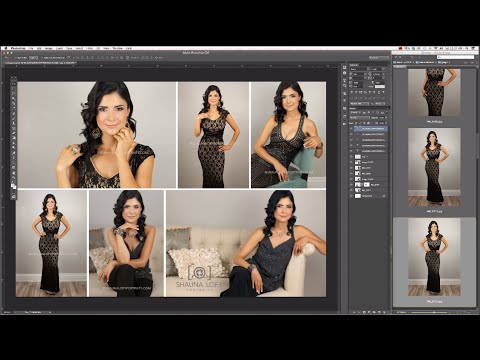
Këshilla
- Shndërroni fotografitë me ngjyra në të zezë dhe të bardhë duke përdorur Ctrl+Shift+U.
- Nëse bëni një gabim, shtypni Ctrl+Alt+Z për ta zhbërë atë, ose përdorni Edit → Undo në menunë e sipërme.
- Photoshop mund të hapë vetëm disa lloje skedarësh. Nëse një imazh nuk hapet, gjeni skedarin në kompjuterin tuaj dhe klikoni dy herë për ta hapur atë me një program tjetër. Përdorni File → Save As për të ndryshuar formatin në JPEG,-p.webp" />
- Për ta bërë dokumentin të përshtatet me ekranin tuaj, shtypni Ctrl+0 (zero).






